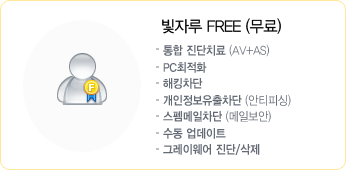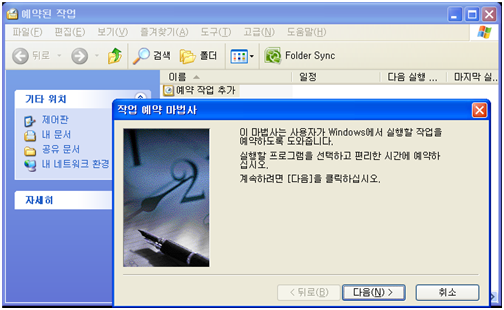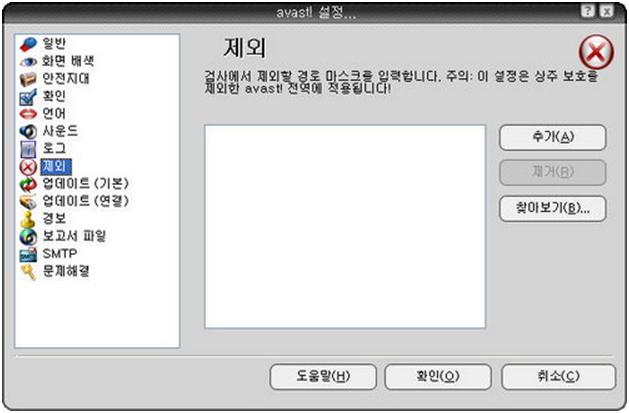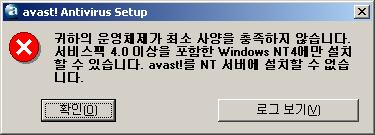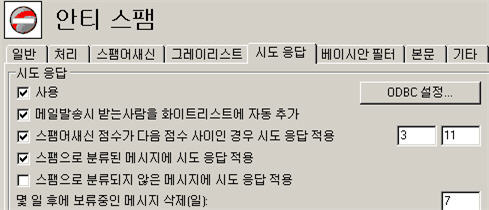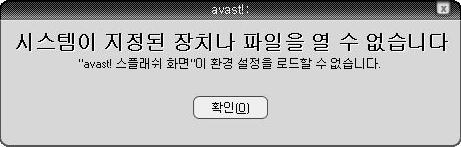당사 블로그를 통해 2개 이상의 백신을 동시에 사용하지 않는 것이 좋다는 말씀을 자주 드린적이 있습니다. 하지만, 호기심이 많은 분들이나 좀더 컴퓨터를 안전하게 보호하려는 분들은 별도의 설정을 하여 2개 이상의 백신을 혼용하여 사용하는 경우도 있을 것이라고 생각됩니다. 주의: 이러한 목적에 맞게 아래 제품의 기능 중 일부 항목을 변경하여 최대한 어베스트! 안티바이러스와 함께 사용할 수 있도록 하는 방법을 소개합니다. 한번 더 강조하지만 이 방법은 추천하지 않은 방법이며, 고급 사용자만이 사용하시길 바랍니다. 또한, 이에 대한 책임을 지지 않으며, 컴퓨터가 정상적으로 동작하지 않은 가능성도 있읍니다. 그리고, 아직 베타 상태이므로 정식 서비스시에는 달라질 수도 있습니다. 2007년 4월 초 안철수 연구소에..